En primer lugar, muy feliz cumpleaños día a todos los padres que nos leen.
En este día tan especial, a mi padre le hemos dado una Blackberry como regalo y con ello también, como buen hijo, he tenido que sumergirme en el mundo de este aparato y averiguar como funciona su configuración.
Es por ello que al momento de migrar los contactos que poseía en su antiguo teléfono hacia la Blackberry, me vi con una pequeña complicación con la cual tuve que recurrir a Internet para dar con la solución ya que en los manuales no logré dar con ella.
Es por eso que con el afán de que otros usuarios no caigan en lo mismo, les traigo la solución.
Para ver la solución, los invito a continuar leyendo después del salto.
Acá podemos observar como tenemos los contactos en Outlook, pero…
¿Cómo Lo Hago para pasar tales contactos a mi Blackberry?
Abrimos el Blackberry Desktop Manager y hacemos click en Sincronizar.
Hacemos click para que quede tickeado la opción “Sincronizar datos del organizador“.
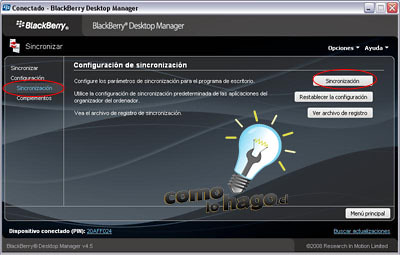
Luego debemos hacer click en la opción Sincronización que está en la barra izquierda, y luego hacemos click en el botón Sincronización que está a la derecha.
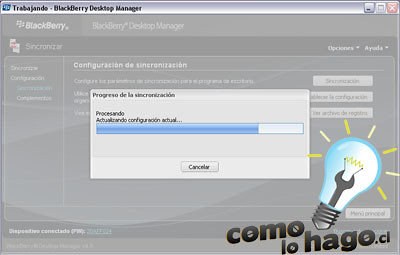
El programa mostrará una barra que irá cargando las configuraciones, se demora unos segundos, tengan paciencia.
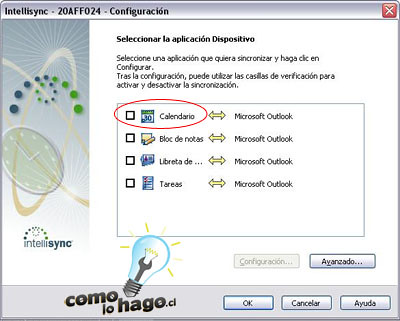
Aparecerá una ventana nueva en ella, hacen click en las opciones que desean sincronizar, por ejemplo, haremos click en la primera opción, Calendario.
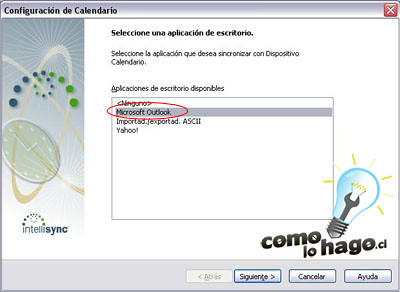
Con ello se abrirá una nueva ventana con las configuraciones de Calendario, con lo cual podremos elegir de donde queremos sincronizar la opción elegida.
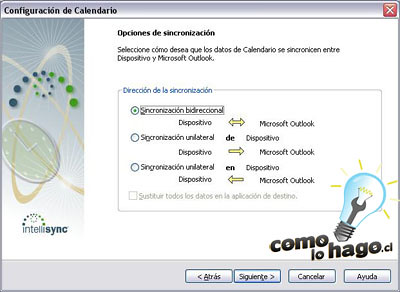
A continuación se abrirá una nueva ventana en la cual podremos elegir que opción deseamos para la sincronización entre el dispositivo y el computador. Si deseamos que se mantengan los archivos en ambas partes, que se mantengan en ambos dispositivos los archivos que esté en la Blackberry o que se mantengan en ambos dispositivos los archivos que esté en la computadora.

Luego un par de configuraciones adicionales.
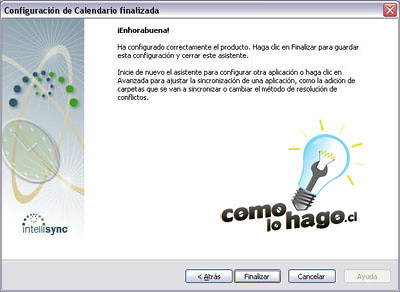
Y luego sólo falta dar click en finalizar.
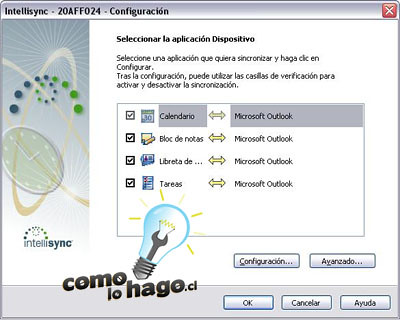
Hacemos lo mismo para todas las opciones que deseemos activar en la sincronización.

Por último habiendo finalizado la ventana de configuración, se volverá a la ventana principal del programa.
Sólo falta hacer click en Sincronizar y todo lo que tengamos en Outlook se traspasará a nuestra Blackberry.
Bueno con esto me despido, espero que les haya gustado.
Y como siempre, este tutorial ha sido

¡¡¡¡¡Felices proyectos!!!!!
Para cualquier consulta no duden en escribirnos.
Estaremos felices de responderles y ayudarles en todo lo posible.
Como Lo Hago, si se puede, te lo enseñamos.
11:03:39 am
Muchisimas gracias comolohago saludos y buen post…
4:14:00 am
Gracias, me fue muy útil con mi Blackberry ya que soy, aunque cada vez menos, novata!
12:46:38 pm
hola dexter, lo primero agradecerte este blog.
tras seguir tus explicaciones me quedo trabado en un punto porque me aparecer el siguiente mensaje: “La sincronización no está disponible para la libreta de direcciones porque la aplicación está configurada para la sincronización inalámbrica. Se desactivará la aplicación del escritorio para la aplicación anterior”
podrías ayudarme? no consigo avanzar.
muchas gracias
12:58:13 pm
podrias explicar como hacerlo al contrario, es decir pasar los contactos desde la bb al outlook? gracias
9:56:25 am
Gracias man…. lo pude hacer en varios de telefonos de la compañia…
Saludos, gustavo
1:07:15 am
Muy bueno todo pero tengo un problema, Al mirar en Libreta de Direcciones > Opciones > Predeterminada sale un buzon de una cuenta de correo qye ya no tengo en mi tlf y con 164 contactos solamente, estos son los unicos que se sincronizan con mi computador y en total tengo mas de 300, por lo que casi la mitad de mi lista no pasa el PC. ya me meti en la parte de servicios predeterminados y en libreta de direcciones sync especifique unknown donde si salen todos los contactos pero aun asi solo sincroniza la mitad. De antemano muchas gracias por la ayuda
Ideas para salvar todos los contactos?
4:39:54 pm
tengo windows mail con mi libreta llena pero para pasar los datos a mi bb torch al final al final me pide completar perfil de usuario de oulook pero no figura nada para elejir ni me da opcionesdeademas ni me dice windows mail para sincronizar con mi correo sino oulook o windows vista native aplication
como sigo? o como empiezo?
gracias
12:27:14 pm
Hola,
cordialmente solicito tu colaboración efecte sincronizacion de la BB curve 9300 con outlook express 6, pero pedi toda información de los contacto del outlook y ya no puedo enviar correos,agradezo me infomen como puedo reparar el outlook gracias
11:01:52 pm
Gracias!!!! ya llevaba un rato peleandome con mi bb… SUPER DIGERIBLE TU METODO, MUY BIEN EXPLICADO!!! FELICIDADES!!!
1:01:58 pm
hey Dexter con una pregunta al sincronizar mi black berry con la computadora no pasa los contacto a la pc todo lo demas si pero los contactos no los pasa